在 Windows/Mac 上將影片轉換為 MP3 - 5 種方法及詳細步驟
當您喜歡在社交平台上觀看的影片的音樂時,如何從影片中獲取音樂?您可以使用該轉換器在 Mac/Windows 上將影片轉換為 MP3,並輕鬆欣賞音樂。但如果您想從影片轉換高品質音樂,您可能需要專業的轉換器。繼續閱讀以了解在 Mac/Windows 上將影片轉換為 MP3 並提取高品質音樂的五種簡單方法。
指南清單
第 1 部分:將影片轉換為 MP3 的 3 種最佳方法 [Windows/Mac] 第 2 部分:線上將影片轉換為 MP3 的 2 種方法 第 3 部分:有關在 Windows/Mac 上將影片轉換為 MP3 的常見問題解答第 1 部分:將影片轉換為 MP3 的 3 種最佳方法 [Windows/Mac]
方法1:4Easysoft Total Video Converter [Windows/Mac]
要將視訊轉換為 Mac/Windows 上的 MP3 並提供高品質輸出, 4Easysoft全能視訊轉換器 是您應該嘗試的最初選擇。這款出色的視訊轉換器提供自訂設置,可將音訊位元率調整為 320kbps。它還支援批量轉換,您可以同時將多個視訊轉換為 MP3。此外,它還具有編輯功能,例如調整音量和添加效果。

支援自訂設定以獲得高品質的MP3,例如位元率、取樣率和通道。
提供批量轉換和加速器,以更快地將影片轉換為 MP3。
編輯工具可從影片中獲得美妙的音樂。
提供Ripper功能,直接從影片中提取音訊。
步驟1下載 4Easysoft Total Video Converter 並啟動後。您需要點擊 新增文件 按鈕匯入從 YouTube 下載的影片。您也可以單擊 加 按鈕或直接將檔案拖曳到方塊上以載入視訊檔案。

第2步然後,您應該透過點擊選擇 MP3 作為輸出格式 格式 按鈕。點選 齒輪 按鈕自訂 MP3 的設定。您可以將比特率調整為 320kbps 以獲得高品質的音訊。您也可以根據自己的喜好更改通道和取樣率。

步驟3如果您想更改音量,可以按一下編輯按鈕以開啟新視窗。然後單擊 聲音的 按鈕。您可以拖曳滑桿輕鬆調整音量。

步驟4點選 存到 按鈕選擇輸出資料夾。然後單擊 全部轉換 按鈕開始在 macOS 或 Windows 11 上將影片轉換為 MP3。 合併為一個文件 選項。

方法2:VLC媒體播放器[Mac]
VLC 媒體播放器 是一款以其強大的兼容性而聞名的視訊播放器,這意味著您可以輕鬆地將影片轉換為 Mac 上的 MP3。您可以使用此視訊轉換器來轉換各種流行的視訊格式。它還提供批量轉換,您可以根據需要調整音訊的位元率。但它的編輯功能不夠,轉換速度慢。
步驟1在您的裝置上下載 VLC 媒體播放器並啟動它。點選 媒體 按鈕和 轉換/保存 按鈕開啟一個新視窗。然後您可以單擊 添加 按鈕匯入視訊文件,然後點擊 轉換/保存 按鈕。
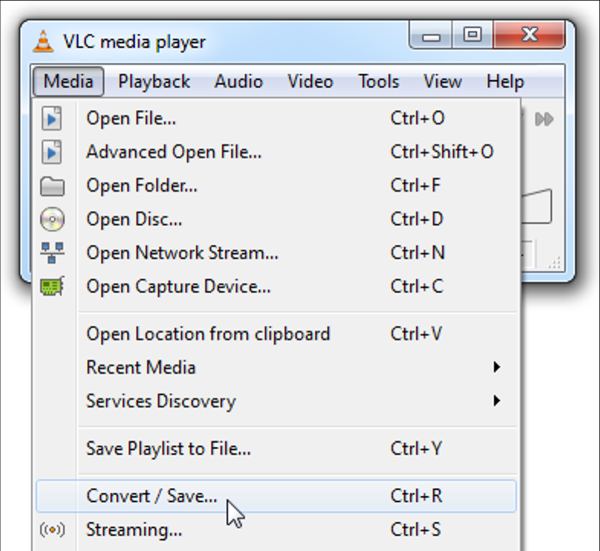
第2步它將彈出 轉變 窗戶。您可以單擊 瀏覽 按鈕選擇輸出資料夾。然後單擊 輪廓 按鈕開啟 形式 窗戶。您應該單擊 音訊編解碼器 按鈕來選擇 MP3 作為輸出格式。
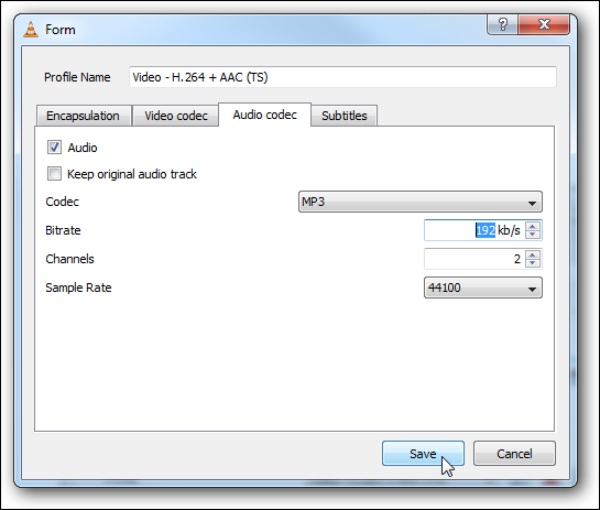
步驟3您可以自訂位元率、通道和取樣率 形式 窗戶。完成設定後,您可以單擊 開始 按鈕開始在 Mac 上將影片轉換為 MP3。
方法三:手煞車【Mac】
手煞車 是一個免費的開源視訊轉換器,提供大量預設來相應地調整設定。有了它,您還可以在 Mac 上一次將多個影片轉換為 MP3。但它的操作比較複雜,對於初學者來說不太友善。而且轉換速度慢,需要等待很長時間才能將影片轉換為MP3。
步驟1當您下載並啟動 Handbrake 後。點選 來源 按鈕並選擇 開啟文件 將視訊檔案載入到軟體的選項。
第2步點選 容器 輸出設定下的按鈕可以選擇 MP3 作為輸出格式。然後單擊 聲音的 按鈕,您可以自訂音訊的設置,例如品質和位元率。
步驟3然後,您應該透過點擊選擇輸出路徑 瀏覽 按鈕。點選 開始 頂部的按鈕開始在 macOS Ventura 上將影片轉換為 MP3。
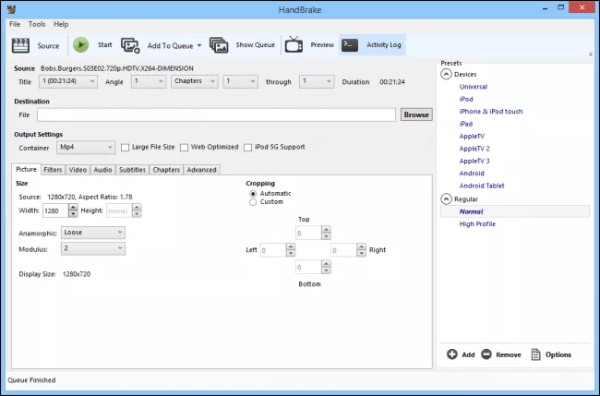
第 2 部分:線上將影片轉換為 MP3 的 2 種方法
如果您不想下載任何軟體,可以嘗試在線一些轉換器。這允許您在 Windows 和 Mac 等任何系統上將影片轉換為 MP3。線上軟體不僅免費,還可以為您提供一些基本的轉換功能。但在線轉換器也存在一些缺點。現在,學習如何使用線上轉換器將影片轉換為 MP3。
方法4:線上音訊轉換
線上音訊轉換 是一款免費的線上轉換器,支援批量轉換多個影片檔案。您還可以使用三個選項調整音訊質量,包括低(64kbps)、良好(128kbps)和高(320kbps)。您也可以使用此工具將 MOV 轉換為 MP3。不幸的是,它沒有任何編輯工具來編輯您的 MP3,而且轉換速度很慢。
步驟1開啟您網站上的 Online AudioConvert,點擊 選擇文件 按鈕或將檔案直接拖曳到方框中以匯入視訊檔案。您可以單擊 新增更多文件 按鈕上傳更多文件進行轉換。
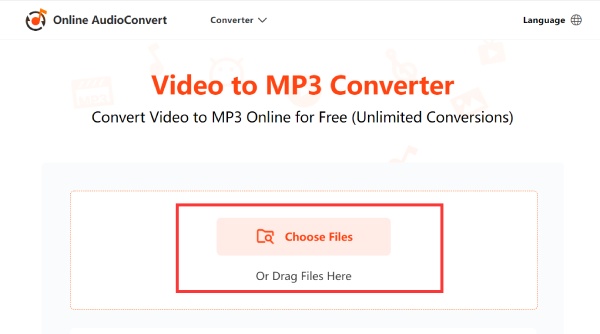
第2步點選 音訊選項 按鈕開啟列表,然後您可以選擇將影片轉換為 MP3。您也可以透過選擇三個選項來調整音訊品質,例如 低,好, 和 高的.
步驟3然後您可以透過點擊開始將影片轉換為 MP3 開始轉換 紅色按鈕。完成後,您可以單擊 下載 按鈕將檔案儲存到您的裝置上。
方法5:音訊轉換器
音訊轉換器 也是一個線上轉換器,只需幾個簡單的步驟即可將影片轉換為 MP3。您可以同時將多個視訊檔案轉換為 MP3,這可以節省大量時間。此外,它還支援自訂設置,例如品質、取樣率和通道。但它沒有編輯工具來編輯音訊檔案。
步驟1直接打開您網站上的音訊轉換器。點選 上傳影片 按鈕導入影片檔。如果您想轉換多個視訊文件,可以點擊 新增更多文件 按鈕載入更多文件。
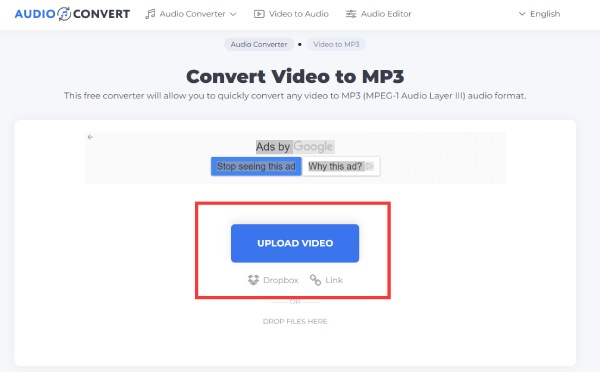
第2步點選 轉換成 按鈕來選擇 MP3 作為輸出格式。您可以單擊 齒輪 按鈕將 MP3 的品質調整為 256kbps。您也可以變更音訊的取樣率。
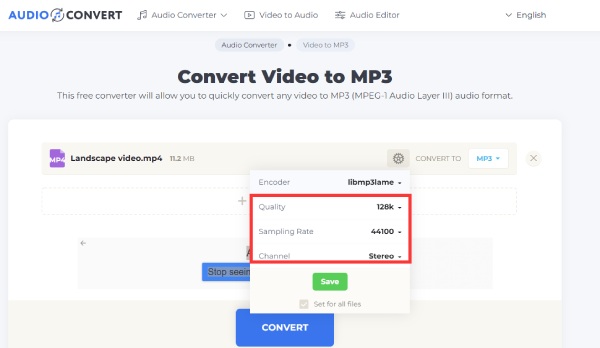
步驟3點擊開始將影片轉換為 MP3 轉變 按鈕。然後單擊 下載 按鈕儲存 MP3 檔案。
第 3 部分:有關在 Windows/Mac 上將影片轉換為 MP3 的常見問題解答
-
如何透過Windows Media Player 將影片轉換為MP3?
您應該下載 Windows Media Player 並啟動它。點選 文件 按鈕和 打開 按鈕上傳您的影片檔案。然後單擊 另存為 按鈕將副檔名從 .mp4 改為 .mp3。然後它將開始將 MP4 轉換為 MP3。
-
將 YouTube 影片轉換為 MP3 時音訊品質會損失嗎?
是的。 YouTube 上的影片經過壓縮。因此,當您將 YouTube 上的影片轉換為 MP3 時,品質將會下降。如果你想保持質量,你可以使用FFmpeg從影片中提取聲音。
-
有沒有可以直接在手機上使用的視訊轉換器應用程式?
是的當然。您可以在手機的 App Store 中搜尋它,例如 iPhone 的 Siri Shortcuts。
結論
這篇文章介紹了在 Mac、Windows 上在線將影片順利轉換為 MP3 音訊格式的五種有效方法。您可以根據您的需求和喜好選擇其中一個。當您需要在Mac/Windows上以更快的速度轉換多個影片檔案時, 4Easysoft全能視訊轉換器 一定是您的最佳選擇。

 發表者
發表者 